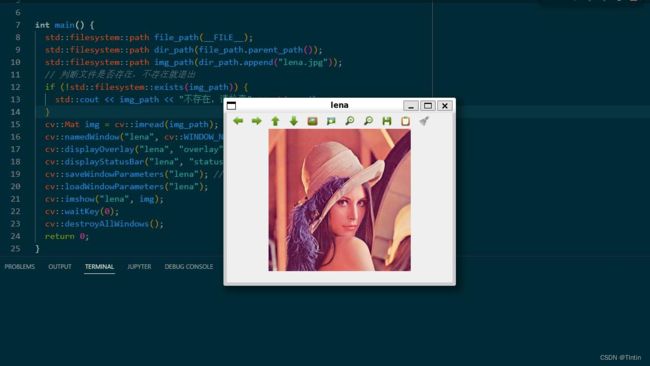Linux配置OpenCv4.6.0+VsCode开发环境
准备工作-安装OpenCV4.6.0
参考之前的链接:Ubuntu20.04 安装OpenCV4.6.0
准备工作2:安装VsCode
官网下载Deb文件安装就行
正式工作
-
新建一个文件夹,打开VsCode,点击
文件,打开文件夹。 -
点击
扩展,搜索vc++,安装扩展即可。 -
新建一个
cpp文件,随便找张图片链接,写入下列代码。
#include
#include
#include
#include
int main() {
std::filesystem::path file_path(__FILE__);
std::filesystem::path dir_path(file_path.parent_path());
std::filesystem::path img_path(dir_path.append("lena.jpg"));
// 判断文件是否存在,不存在就退出
if (!std::filesystem::exists(img_path)) {
std::cout << img_path << "不存在,请检查" << std::endl;
}
cv::Mat img = cv::imread(img_path);
cv::namedWindow("lena", cv::WINDOW_NORMAL);
cv::displayOverlay("lena", "overlay", 5000); // 显示5秒?
cv::displayStatusBar("lena", "status bar", 5000); // 显示5秒
cv::saveWindowParameters("lena"); // 保留参数
cv::loadWindowParameters("lena");
cv::imshow("lena", img);
cv::waitKey(0);
cv::destroyAllWindows();
return 0;
}
- 然后应该会报错,选择生成调试文件,依次选择
gdb,g++,之后会自动生成task.json,launch.json文件,修改后如下所示。
- 其中task.json文件如下:
{
"tasks": [
{
"type": "cppbuild",
"label": "C/C++: g++ 生成活动文件",
"command": "/usr/bin/g++",
"args": [
"-fdiagnostics-color=always",
"-g",
"${file}",
"-o",
"${fileDirname}/${fileBasenameNoExtension}",
"--std=c++17",
"-I", "/usr/local/include",
"-I", "/usr/local/opencv4/include/opencv4",
"-L", "/usr/local/lib",
"-L", "/usr/local/opencv4/lib",
"-l", "opencv_core",
"-l", "opencv_imgproc",
"-l", "opencv_imgcodecs",
"-l", "opencv_video",
"-l", "opencv_ml",
"-l", "opencv_highgui",
"-l", "opencv_objdetect",
"-l", "opencv_flann",
"-l", "opencv_imgcodecs",
"-l", "opencv_photo",
"-l", "opencv_videoio"
],
"options": {
"cwd": "${fileDirname}"
},
"problemMatcher": [
"$gcc"
],
"group": {
"kind": "build",
"isDefault": true
},
"detail": "调试器生成的任务。"
}
],
"version": "2.0.0"
}
- 其中launch.json文件如下:
{
// 使用 IntelliSense 了解相关属性。
// 悬停以查看现有属性的描述。
// 欲了解更多信息,请访问: https://go.microsoft.com/fwlink/?linkid=830387
"version": "0.2.0",
"configurations": [
{
"name": "g++ - 生成和调试活动文件",
"type": "cppdbg",
"request": "launch",
"program": "${fileDirname}/${fileBasenameNoExtension}",
"args": [],
"stopAtEntry": false,
"cwd": "${workspaceFolder}",
"environment": [],
"externalConsole": false,
"MIMode": "gdb",
"setupCommands": [
{
"description": "为 gdb 启用整齐打印",
"text": "-enable-pretty-printing",
"ignoreFailures": true
}
],
"preLaunchTask": "C/C++: g++ 生成活动文件",
"miDebuggerPath": "/usr/bin/gdb"
}
]
}
- 按住Crl+shift+p,然后输入
Edit,选择C++ json模板,然后会自动创建一个c_cpp_properties.json文件。文件内容编辑后如下:
{
"configurations": [
{
"name": "Linux",
"includePath": [
"${workspaceFolder}/**",
"/usr/include",
"/usr/local/include/*/",
"/usr/local/opencv4/include/opencv4"
],
"defines": [
"_DEBUG",
"UNICODE",
"_UNICODE"
],
"compilerPath": "/usr/bin/clang-12",
"cStandard": "c17",
"cppStandard": "c++17",
"intelliSenseMode": "linux-clang-x64"
}
],
"version": 4
}